Як додати електронні таблиці водяних знаків у Excel 2016

У цій публікації ми покажемо вам, як подолати притаманні нескінченності форматування в Microsoft Excel 2016 та додамо водяний знак до вашої електронної таблиці (без зіткнення з вашими даними!).
Раніше ми показували, як додати водяний знакдо документів Microsoft Word. Хоча в Excel немає вбудованої функції водяних знаків, як у Word, ви все одно можете створювати водні знаки на своїй електронній таблиці. Просто потрібно трохи творчості.
Excel, але дуже шанується за безмежні даніпотужність, не особливо орієнтована на зручність друку. Але час від часу вам захочеться отримати свої електронні таблиці на папері. Хоча засоби шифрування та захисту пароля в Excel будуть зберігати ваші електронні таблиці в цифровій формі, водяний знак може допомогти належним чином розмітити та контролювати ваші конфіденційні дані під час друку.
У цій статті ми покажемо, як це зробити.
Додайте зображення як водяний знак до своїх робочих книжок в Excel 2016
У порівнянні з документами Microsoft Word форматуванняв Excel трохи неінтуїтивно. Робота з водяними знаками в Excel не є винятком. Немає вбудованої функції водяних знаків, тому замість цього вам доведеться вставити зображення у свою електронну таблицю, а потім трохи підправити її.
Місце, щоб додати своє зображення, знаходиться в заголовку. Для цього перейдіть до Вставити і натисніть на вкладку Заголовок і колонтитул. Це поміщає вас у стрічку інструментів заголовка та колонтитула та дозволяє почати редагувати заголовок.
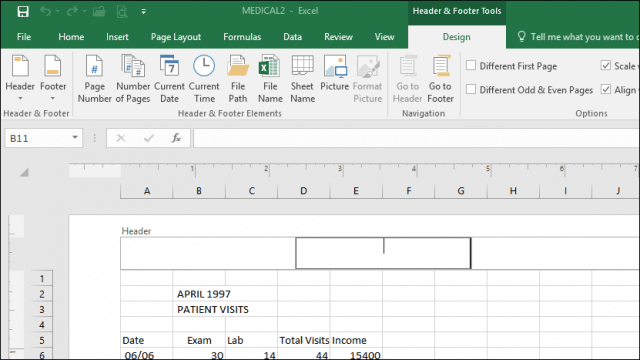
Клацніть Картина щоб додати зображення.
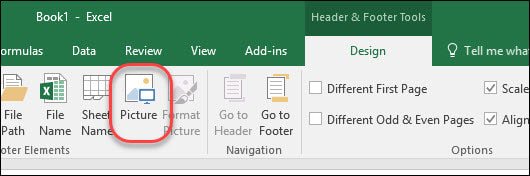
На відміну від Microsoft Word, ви спочатку не побачите попередній перегляд того, що ви вставили. Натомість ви побачите лише текстовий рядок, поки не натиснете за межі заголовка.
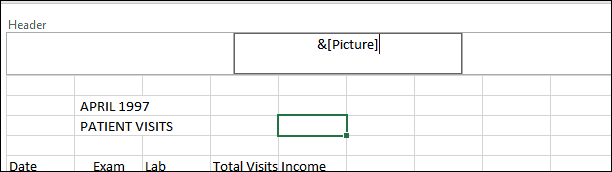
Як бачите, зображення, яке я щойно вставив, стикається з даними.
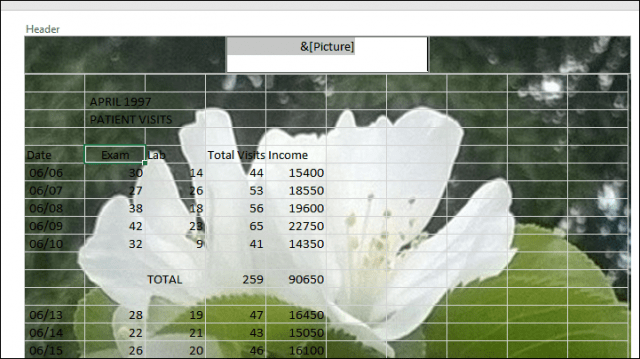
Ви можете змінити зображення, натиснувши знову в колонтитулі та колонтитулі, а потім клацніть на Форматування зображення потім виберіть Картина вкладка. Там ви можете налаштувати яскравість та контрастність у Контроль зображення розділ. Ви можете натиснути на Колір виберіть спадне меню та виберіть Вакричати для хорошого ефекту водяних знаків.
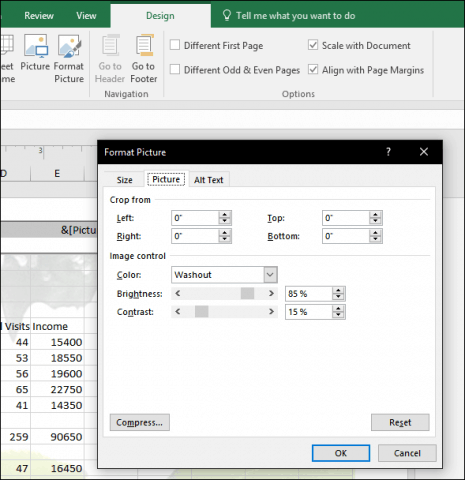
Тепер ваші дані не загубляться у зображенні.
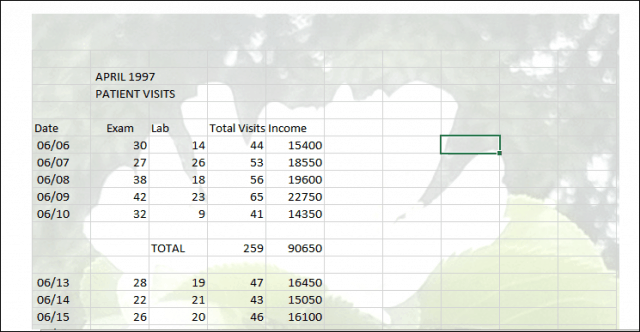
Використовуйте WordArt для додавання водяного знака в Excel 2016
Для текстових водних знаків можна використовувати Word art. Це схоже на метод, який використовується для додавання водяного знака в Microsoft Word 2016. Етапи майже однакові в Excel 2016. Виберіть Вставити натисніть на Слово мистецтво меню, а потім виберіть потрібний стиль.
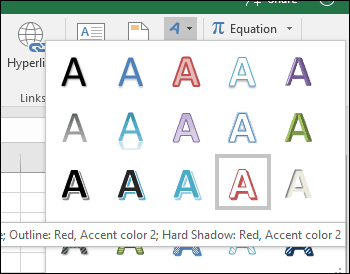
Введіть текст свого водяного знака, клацніть правою кнопкою миші текст Word Art, а потім клацніть Формат форми.

Це активує панель завдань Формат форми. Клацніть на Параметри тексту виберіть вкладку Вкладка "Текст і заливка", потім розгорніть Текстова заливка і Структура меню. Використовувати Прозорість повзунок для налаштування непрозорості WordArt.
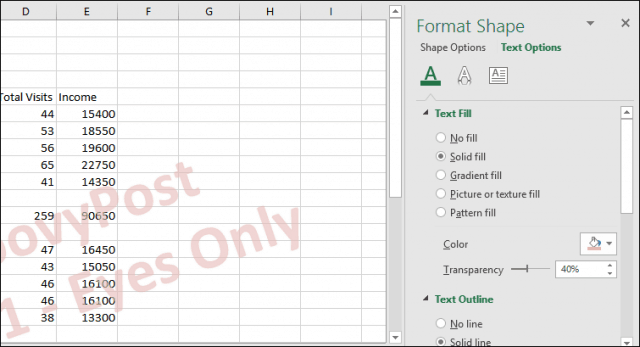
Там у вас це є. Скажи нам, що ти думаєш. Ці інструкції та скріншоти були складені спеціально для Excel 2016. Якщо ви працюєте з попередньою версією Excel, перегляньте наші інструкції щодо додавання водяних знаків у попередніх версіях.
Щоб отримати додаткові поради щодо Excel, ознайомтеся з нашою публікацією про 10 порад Microsoft Excel 2016, які повинен знати кожен користувач.










Залишити коментар